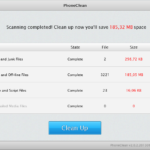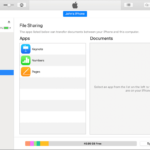Cara menambahkan penyimpanan iphone – Kehabisan ruang penyimpanan di iPhone? Jangan khawatir! Melepaskan beban penyimpanan di iPhone Anda tidak serumit yang Anda bayangkan. Dari menghapus file yang tidak diperlukan hingga memanfaatkan layanan penyimpanan awan, ada berbagai cara untuk menambahkan ruang penyimpanan di iPhone Anda. Artikel ini akan memandu Anda melalui langkah-langkah praktis dan solusi efektif untuk mengatasi masalah penyimpanan yang membatasi penggunaan iPhone Anda.
Dengan memahami cara memeriksa kapasitas penyimpanan iPhone, menghapus file yang tidak diperlukan, dan memanfaatkan penyimpanan awan seperti iCloud, Anda dapat menambahkan ruang penyimpanan di iPhone Anda dengan mudah. Artikel ini juga akan membahas tentang cara menggunakan penyimpanan eksternal dan mengoptimalkan pengaturan sistem untuk memaksimalkan ruang penyimpanan iPhone Anda. Mari kita selami langkah-langkah praktis untuk melepaskan beban penyimpanan di iPhone Anda!
Memeriksa Kapasitas Penyimpanan iPhone
Mengetahui sisa kapasitas penyimpanan iPhone sangat penting untuk memastikan kinerja perangkat tetap optimal dan menghindari masalah penyimpanan penuh. Jika penyimpanan iPhone mendekati penuh, perangkat mungkin melambat, aplikasi mungkin mengalami crash, dan Anda mungkin tidak dapat mengambil foto atau video baru. Untuk itu, Anda perlu memantau kapasitas penyimpanan iPhone secara berkala.
Cara Memeriksa Kapasitas Penyimpanan iPhone
Anda dapat memeriksa kapasitas penyimpanan iPhone yang tersisa dengan mudah melalui pengaturan perangkat. Berikut langkah-langkahnya:
- Buka aplikasi Pengaturan di iPhone Anda.
- Ketuk Umum.
- Ketuk Penyimpanan iPhone.
Pada layar ini, Anda akan melihat informasi tentang kapasitas penyimpanan yang tersisa, serta detail penggunaan penyimpanan berdasarkan jenis data, seperti foto, video, aplikasi, dan lainnya.
Melihat Detail Penggunaan Penyimpanan
Untuk melihat detail penggunaan penyimpanan berdasarkan jenis data, Anda dapat menggulir ke bawah layar Penyimpanan iPhone. Di sini, Anda akan menemukan daftar aplikasi dan jenis data yang memakan ruang penyimpanan, serta jumlah ruang yang digunakan oleh masing-masing. Anda dapat mengklik aplikasi atau jenis data tertentu untuk melihat detail lebih lanjut.
Mengidentifikasi File atau Aplikasi yang Memakan Banyak Ruang Penyimpanan
Jika Anda menemukan bahwa penyimpanan iPhone Anda mendekati penuh, Anda perlu mengidentifikasi file atau aplikasi yang memakan banyak ruang penyimpanan. Untuk melakukannya, Anda dapat menggunakan fitur Penyimpanan iPhone di pengaturan. Fitur ini akan menampilkan daftar aplikasi dan jenis data yang memakan ruang penyimpanan terbesar.
Anda juga dapat menggunakan aplikasi pihak ketiga untuk menganalisis penggunaan penyimpanan iPhone Anda. Aplikasi ini dapat memberikan informasi yang lebih detail tentang penggunaan penyimpanan, dan bahkan membantu Anda menghapus file atau aplikasi yang tidak diperlukan.
Menghapus File dan Aplikasi: Cara Menambahkan Penyimpanan Iphone
Membuat ruang kosong pada iPhone bisa menjadi tantangan, terutama jika Anda sering mengunduh aplikasi, mengambil foto, dan menyimpan video. Namun, ada beberapa cara efektif untuk membersihkan ruang penyimpanan dan mendapatkan kembali ruang yang berharga. Salah satunya adalah dengan menghapus file dan aplikasi yang tidak diperlukan.
Hapus File yang Tidak Diperlukan
File yang tidak diperlukan bisa menghabiskan ruang penyimpanan yang signifikan. Untuk menghapusnya, Anda dapat menggunakan aplikasi Files yang ada di iPhone Anda. Di aplikasi Files, Anda dapat menelusuri folder dan menghapus file yang tidak diperlukan, seperti foto, video, dokumen, dan musik.
- Buka aplikasi Files.
- Pilih folder yang ingin Anda bersihkan.
- Tekan lama pada file yang ingin Anda hapus.
- Pilih “Hapus” untuk menghapus file tersebut.
Hapus Aplikasi yang Jarang Digunakan
Aplikasi yang jarang digunakan juga bisa menghabiskan ruang penyimpanan yang cukup banyak. Untuk menghapus aplikasi yang tidak diperlukan, Anda dapat menggunakan aplikasi Settings.
- Buka aplikasi Settings.
- Pilih “General”.
- Pilih “iPhone Storage”.
- Pilih aplikasi yang ingin Anda hapus.
- Tekan “Hapus Aplikasi” untuk menghapus aplikasi tersebut.
Hapus Cache Aplikasi
Cache aplikasi adalah data sementara yang disimpan oleh aplikasi untuk meningkatkan kinerja. Seiring waktu, cache aplikasi dapat menumpuk dan menghabiskan ruang penyimpanan. Untuk menghapus cache aplikasi, Anda dapat menggunakan aplikasi Settings.
- Buka aplikasi Settings.
- Pilih “General”.
- Pilih “iPhone Storage”.
- Pilih aplikasi yang ingin Anda bersihkan cache-nya.
- Tekan “Hapus Data Aplikasi” untuk menghapus cache aplikasi tersebut.
Memindahkan Data ke iCloud

Salah satu cara paling efektif untuk menambah ruang penyimpanan iPhone adalah dengan memindahkan data ke iCloud. iCloud merupakan layanan penyimpanan cloud milik Apple yang memungkinkan Anda menyimpan foto, video, dokumen, dan data lainnya secara online. Dengan memindahkan data ke iCloud, Anda dapat mengosongkan ruang penyimpanan di iPhone dan mengakses data Anda di perangkat Apple lainnya.
Mengatur Penyimpanan iCloud, Cara menambahkan penyimpanan iphone
Sebelum memindahkan data ke iCloud, Anda perlu mengatur penyimpanan iCloud dan memilih paket yang sesuai dengan kebutuhan Anda. Berikut langkah-langkahnya:
- Buka aplikasi “Pengaturan” di iPhone Anda.
- Ketuk nama Anda di bagian atas layar.
- Ketuk “iCloud”.
- Ketuk “Kelola Penyimpanan”.
- Anda akan melihat jumlah penyimpanan iCloud yang tersedia dan digunakan. Untuk meningkatkan penyimpanan, ketuk “Beli Penyimpanan Lebih Banyak”.
- Pilih paket penyimpanan yang sesuai dengan kebutuhan Anda.
Memindahkan Data ke iCloud
Setelah Anda mengatur penyimpanan iCloud, Anda dapat memindahkan data dari iPhone ke iCloud menggunakan fitur “Backup”. Fitur ini memungkinkan Anda untuk membuat salinan data iPhone Anda, termasuk foto, video, kontak, pesan, dan pengaturan, dan menyimpannya di iCloud. Berikut langkah-langkahnya:
- Buka aplikasi “Pengaturan” di iPhone Anda.
- Ketuk nama Anda di bagian atas layar.
- Ketuk “iCloud”.
- Ketuk “Backup iCloud”.
- Aktifkan “Backup iCloud” jika belum diaktifkan.
- Ketuk “Cadangkan Sekarang” untuk membuat backup data iPhone Anda ke iCloud.
Menggunakan Penyimpanan Eksternal

iPhone terkenal dengan desainnya yang minimalis dan fokus pada ekosistemnya sendiri. Meskipun demikian, kebutuhan penyimpanan tambahan seringkali muncul, terutama bagi pengguna yang gemar mengoleksi foto, video, atau aplikasi dalam jumlah besar. Salah satu solusinya adalah dengan menggunakan penyimpanan eksternal seperti kartu SD atau drive eksternal. Metode ini memungkinkan Anda untuk menyimpan data dari iPhone ke perangkat penyimpanan terpisah, sehingga memberikan ruang kosong yang lebih banyak di perangkat Anda.
Cara Menggunakan Kartu SD atau Drive Eksternal
Sayangnya, iPhone tidak mendukung penggunaan kartu SD atau drive eksternal secara langsung. Artinya, Anda tidak dapat memasukkan kartu SD ke dalam slot di iPhone seperti yang biasa dilakukan pada smartphone Android. Namun, ada beberapa cara untuk mengatasi hal ini:
- Menggunakan Adaptor: Anda dapat menggunakan adaptor seperti Lightning to SD Card Reader atau USB-C to SD Card Reader untuk menghubungkan kartu SD ke iPhone. Adaptor ini memungkinkan Anda untuk membaca dan menulis data dari kartu SD ke iPhone, namun tidak dapat berfungsi sebagai penyimpanan internal.
- Menggunakan Drive Eksternal: Anda juga dapat menggunakan drive eksternal yang terhubung melalui kabel Lightning atau USB-C. Drive eksternal ini dapat berfungsi sebagai penyimpanan tambahan, memungkinkan Anda untuk memindahkan data dari iPhone ke drive tersebut.
Langkah-langkah Menghubungkan Perangkat Penyimpanan Eksternal
- Hubungkan Perangkat Penyimpanan Eksternal: Sambungkan kartu SD atau drive eksternal ke iPhone menggunakan adaptor yang sesuai. Pastikan perangkat tersebut terhubung dengan benar.
- Buka Aplikasi File: Buka aplikasi Files di iPhone. Aplikasi ini memungkinkan Anda untuk mengelola file dan folder di perangkat, termasuk penyimpanan eksternal.
- Akses Perangkat Penyimpanan: Di aplikasi Files, Anda akan melihat perangkat penyimpanan eksternal yang terhubung. Ketuk ikon perangkat tersebut untuk mengakses file dan folder di dalamnya.
Memindahkan Data dari iPhone ke Penyimpanan Eksternal
Setelah perangkat penyimpanan eksternal terhubung, Anda dapat memindahkan data dari iPhone ke penyimpanan tersebut. Berikut adalah beberapa cara untuk melakukannya:
- Memindahkan File Secara Manual: Buka aplikasi Files dan cari file atau folder yang ingin Anda pindahkan. Tekan lama pada file atau folder tersebut, lalu pilih “Bagikan” atau “Pindahkan ke”. Pilih perangkat penyimpanan eksternal sebagai tujuan pemindahan.
- Menggunakan Aplikasi Pihak Ketiga: Ada banyak aplikasi pihak ketiga yang dapat membantu Anda memindahkan data dari iPhone ke penyimpanan eksternal. Beberapa aplikasi populer termasuk File Manager Pro, Documents by Readdle, dan File Explorer.
- Menggunakan iCloud: Jika Anda menggunakan iCloud untuk menyimpan data, Anda dapat mengunduh file dari iCloud ke penyimpanan eksternal. Buka aplikasi Files, masuk ke iCloud Drive, dan unduh file yang ingin Anda pindahkan ke penyimpanan eksternal.
Mengoptimalkan Penggunaan Penyimpanan
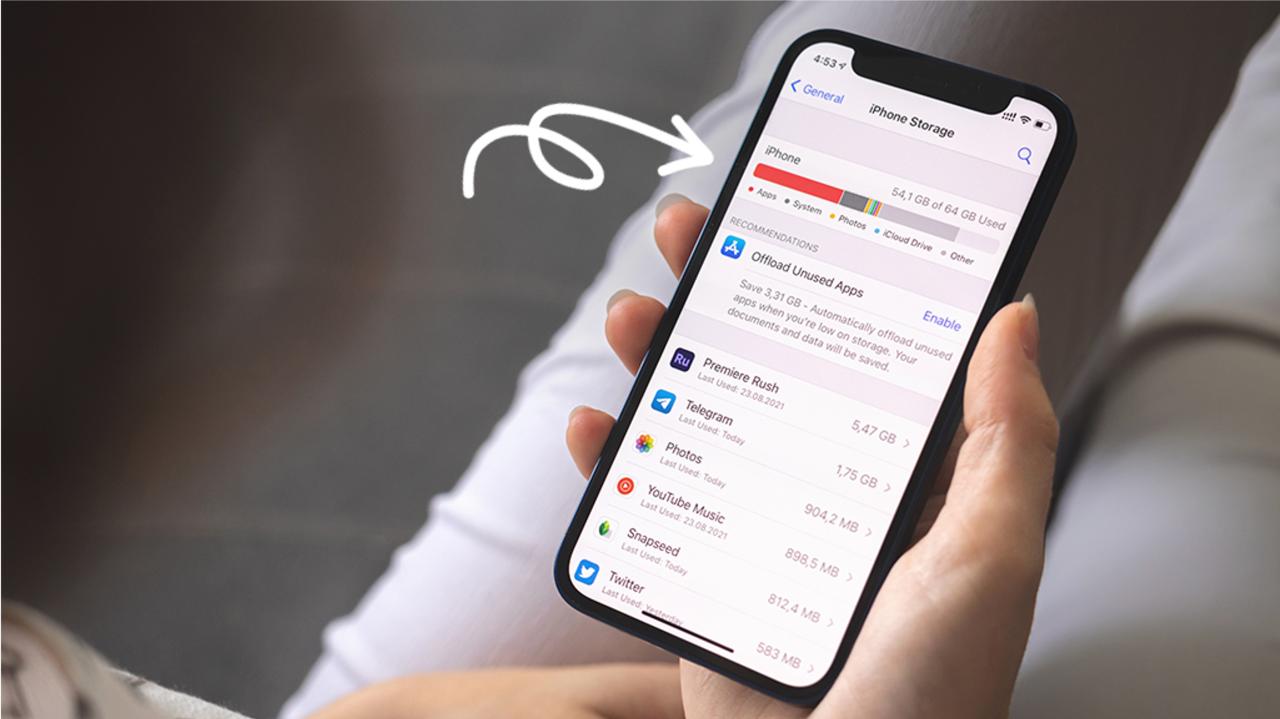
Selain menggunakan penyimpanan iCloud, Anda dapat mengoptimalkan penggunaan penyimpanan iPhone dengan mengatur pengaturan sistem. Ini akan membantu Anda mengosongkan ruang penyimpanan dan meningkatkan performa perangkat.
Menonaktifkan Fitur yang Tidak Diperlukan
Beberapa fitur iPhone mungkin tidak diperlukan dan memakan ruang penyimpanan. Menonaktifkan fitur-fitur ini dapat membantu Anda mengosongkan ruang.
- Hapus Aplikasi yang Jarang Digunakan: Aplikasi yang jarang digunakan dapat memakan ruang penyimpanan yang signifikan. Anda dapat menghapus aplikasi yang tidak lagi digunakan dengan cara menekan dan menahan ikon aplikasi hingga muncul menu “Hapus Aplikasi”.
- Nonaktifkan Sinkronisasi Data: Fitur sinkronisasi data, seperti iCloud Drive, dapat memakan ruang penyimpanan. Anda dapat menonaktifkan sinkronisasi data untuk aplikasi tertentu dengan membuka Pengaturan > [Nama Aplikasi] > iCloud.
- Nonaktifkan Foto iCloud: Fitur Foto iCloud dapat memakan ruang penyimpanan yang signifikan, terutama jika Anda memiliki banyak foto dan video. Anda dapat menonaktifkan Foto iCloud dengan membuka Pengaturan > Foto > iCloud Foto.
- Nonaktifkan Musik iCloud: Fitur Musik iCloud dapat memakan ruang penyimpanan jika Anda memiliki banyak lagu yang disimpan. Anda dapat menonaktifkan Musik iCloud dengan membuka Pengaturan > Musik > iCloud Musik.
Mengosongkan Ruang Penyimpanan
Berikut beberapa cara untuk mengosongkan ruang penyimpanan iPhone:
- Hapus File Sampah: File sampah, seperti cache dan log, dapat memakan ruang penyimpanan. Anda dapat menghapus file sampah dengan membuka Pengaturan > Umum > Penyimpanan iPhone > Kelola Penyimpanan.
- Hapus Pesan dan Lampiran: Pesan dan lampiran dapat memakan ruang penyimpanan yang signifikan. Anda dapat menghapus pesan dan lampiran yang tidak lagi diperlukan dengan membuka aplikasi Pesan.
- Hapus Video dan Foto: Video dan foto dapat memakan ruang penyimpanan yang signifikan. Anda dapat menghapus video dan foto yang tidak lagi diperlukan dengan membuka aplikasi Foto.
- Hapus Data Aplikasi: Data aplikasi, seperti game save dan pengaturan, dapat memakan ruang penyimpanan. Anda dapat menghapus data aplikasi dengan membuka Pengaturan > Umum > Penyimpanan iPhone > [Nama Aplikasi] > Hapus Data.
Mengatur Pengaturan Penyimpanan Otomatis
iPhone memiliki fitur pengaturan penyimpanan otomatis yang dapat membantu Anda mengoptimalkan penggunaan ruang penyimpanan. Fitur ini akan secara otomatis menghapus data lama, seperti pesan dan lampiran, untuk mengosongkan ruang penyimpanan.
- Aktifkan Pengaturan Penyimpanan Otomatis: Anda dapat mengaktifkan pengaturan penyimpanan otomatis dengan membuka Pengaturan > Umum > Penyimpanan iPhone > Aktifkan Pengaturan Penyimpanan Otomatis.
- Atur Batas Penyimpanan: Anda dapat mengatur batas penyimpanan untuk menentukan berapa banyak ruang penyimpanan yang ingin Anda gunakan. Ketika ruang penyimpanan mencapai batas yang Anda tetapkan, iPhone akan secara otomatis menghapus data lama.
- Pilih Data yang Ingin Dihapus: Anda dapat memilih data yang ingin dihapus, seperti pesan, lampiran, video, dan foto.
Kesimpulan
Dengan menerapkan tips dan trik yang telah dibahas, Anda dapat mengatasi masalah penyimpanan di iPhone Anda dengan mudah. Ingatlah untuk secara berkala memeriksa penggunaan penyimpanan dan membersihkan file yang tidak diperlukan. Dengan mengoptimalkan pengaturan sistem dan memanfaatkan penyimpanan awan, Anda dapat memaksimalkan ruang penyimpanan iPhone Anda dan tetap menikmati pengalaman pengguna yang lancar. Jangan biarkan masalah penyimpanan menghalangi Anda untuk menikmati semua fitur dan konten menarik di iPhone Anda!
FAQ dan Informasi Bermanfaat
Apakah saya perlu menghapus semua foto dan video di iPhone saya untuk mendapatkan ruang penyimpanan?
Tidak, Anda tidak perlu menghapus semua foto dan video. Anda dapat memilih file yang ingin Anda hapus atau memindahkannya ke iCloud atau penyimpanan eksternal.
Bagaimana cara menghapus cache aplikasi?
Anda dapat menghapus cache aplikasi dengan membuka pengaturan iPhone, lalu memilih “Umum” dan “Penyimpanan iPhone”. Pilih aplikasi yang ingin Anda bersihkan cache-nya, lalu tap “Hapus Data”.